Ret Windows 10 Store fejlkode 0x80072efd
Miscellanea / / November 28, 2021
Fejlkoden 0x80072efd opstår generelt, når der er problemer med en internetforbindelse. Tab af internetforbindelse eller netværksproblemer med begrænset adgang kan opstå på grund af en række årsager. Men når brugeren forsøger at få adgang til Windows 10 Store eller Windows Update, vil denne fejl 0x80072efd angive, at Windows Store eller Windows Update ikke er tilgængelig. Få almindelige årsager til begrænset internetforbindelse er forkert proxy-konfiguration, firewall, antivirus osv. Så uden at spilde nogen tid, lad os se, hvordan du rent faktisk reparerer Windows 10 Store Fejlkode 0x80072efd ved hjælp af nedenstående guide.
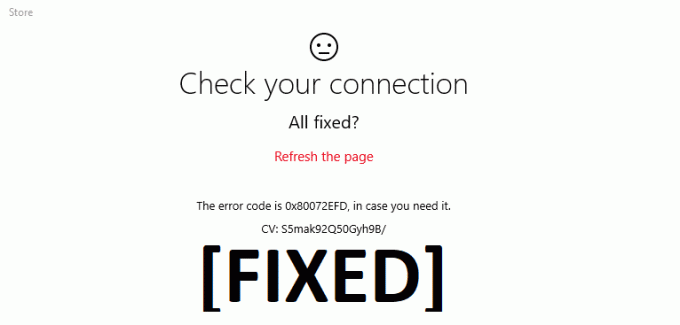
Indhold
- Ret Windows 10 Store fejlkode 0x80072efd
- Metode 1: Fjern markeringen af Proxy
- Metode 2: Ryd Windows Store Cache
- Metode 3: Deaktiver antivirus og firewall midlertidigt
- Metode 4: Tøm DNS og nulstil TCP/IP
- Metode 5: Omdøb SoftwareDistribution-mappe
- Metode 6: Kør Windows Store Fejlfinding
- Metode 7: Nulstil Windows Update-komponent
Ret Windows 10 Store fejlkode 0x80072efd
Sørg for at oprette et gendannelsespunkt, bare hvis noget går galt.
Metode 1: Fjern markeringen af Proxy
1. Tryk på Windows-tasten + R og skriv derefter "inetcpl.cpl” og tryk på enter for at åbne Internetegenskaber.

2. Gå derefter til Fanen Forbindelser og klik derefter på LAN-indstillinger.

3. Fjern markeringen i Brug en proxyserver til dit LAN, og sørg for, at "Registrer automatisk indstillinger” er markeret.

4. Klik Okay Anvend derefter og genstart din pc.
Metode 2: Ryd Windows Store Cache
1. Tryk på Windows-tasten + R og skriv derefter "wsreset.exe” og tryk enter.

2. Lad ovenstående kommando køre, hvilket nulstiller din Windows Store-cache.
3. Når dette er gjort, genstart din pc for at gemme ændringer. Se om du er i stand til det Ret Windows 10 Store fejlkode 0x80072efd.
Metode 3: Deaktiver antivirus og firewall midlertidigt
Nogle gange kan antivirusprogrammet forårsage Aw Snap-fejl på Chrome og for at kontrollere, at dette ikke er tilfældet her, skal du deaktivere dit antivirus i en begrænset periode, så du kan kontrollere, om fejlen stadig vises, når antivirussen er slukket.
1. Højreklik på Antivirus program ikon fra proceslinjen og vælg Deaktiver.

2. Vælg derefter den tidsramme, for hvilken Antivirus forbliver deaktiveret.

Bemærk: Vælg den mindst mulige tid, for eksempel 15 minutter eller 30 minutter.
3. Når du er færdig, skal du igen prøve at oprette forbindelse for at åbne Google Chrome og kontrollere, om fejlen løser sig eller ej.
4. Søg efter kontrolpanelet fra startmenuens søgelinje, og klik på det for at åbne Kontrolpanel.

5. Klik derefter på System og sikkerhed klik derefter på Windows Firewall.

6. Klik nu på fra venstre vinduesrude Slå Windows Firewall til eller fra.

7. Vælg Slå Windows Firewall fra, og genstart din pc.

Prøv igen at åbne Google Chrome og besøg websiden, som tidligere viste Aw Snap fejl. Hvis ovenstående metode ikke virker, skal du følge de samme trin for at tænd din firewall igen.
Metode 4: Tøm DNS og nulstil TCP/IP
1. Åben Kommandoprompt. Brugeren kan udføre dette trin ved at søge efter 'cmd' og tryk derefter på Enter.

2. Skriv nu følgende kommando og tryk på Enter efter hver enkelt:
ipconfig /release
ipconfig /flushdns
ipconfig /forny

3. Åbn igen Admin Command Prompt og skriv følgende og tryk enter efter hver enkelt:
ipconfig /flushdns. nbtstat –r. netsh int ip nulstilling. netsh winsock nulstilling

4. Genstart for at anvende ændringer. Det ser ud til at tømme DNS Ret Windows 10 Store fejlkode 0x80072efd.
Metode 5: Omdøb SoftwareDistribution-mappe
1. Åben Kommandoprompt. Brugeren kan udføre dette trin ved at søge efter 'cmd' og tryk derefter på Enter.
2. Skriv nu følgende kommandoer for at stoppe Windows Update Services og tryk derefter på Enter efter hver enkelt:
netstop wuauserv
net stop cryptSvc
netto stop bits
net stop msiserver

3. Skriv derefter følgende kommando for at omdøbe SoftwareDistribution Folder og tryk derefter på Enter:
ren C:\Windows\SoftwareDistribution SoftwareDistribution.old
ren C:\Windows\System32\catroot2 catroot2.old

4. Til sidst skal du skrive følgende kommando for at starte Windows Update Services og trykke på Enter efter hver enkelt:
net start wuauserv
net start cryptSvc
netto start bits
net start msiserver

5. Genstart din pc for at gemme ændringer og kontrollere, om du kan Ret Windows 10 Store fejlkode 0x80072efd.
Metode 6: Kør Windows Store Fejlfinding
1. Gå til thans link og downloadWindows Store Apps Fejlfinding.
2. Dobbeltklik på downloadfilen for at køre fejlfinding.

3. Sørg for at klikke på Avanceret og markere "Påfør reparation automatisk.”
4. Lad fejlfindingen køre og Ret Windows 10 Store fejlkode 0x80072efd.
5. Åbn kontrolpanelet og søg Fejlfinding i søgefeltet øverst til højre og klik på Fejlfinding.

6. Dernæst fra venstre vindue skal du vælge rude Se alt.
7. Vælg derefter fra listen Fejlfind computerproblemer Windows Store apps.

8. Følg instruktionerne på skærmen, og lad Windows Update-fejlfindingen køre.
9. Genstart din pc for at gemme ændringer.
Metode 7: Nulstil Windows Update-komponent
1. Åbn kommandoprompt. Brugeren kan udføre dette trin ved at søge efter 'cmd' og tryk derefter på Enter.
2. Indtast følgende kommando i cmd og tryk på Enter efter hver enkelt:
netto stop bits
netstop wuauserv
net stop appidsvc
net stop cryptsvc

3. Slet qmgr*.dat-filerne, for at gøre dette igen skal du åbne cmd og skrive:
Del "%ALLUSERSPROFILE%\Application Data\Microsoft\Network\Downloader\qmgr*.dat"
4. Skriv følgende i cmd og tryk på Enter:
cd /d %windir%\system32

5. Genregistrer BITS-filerne og Windows Update-filerne. Indtast hver af følgende kommandoer individuelt i cmd og tryk på Enter efter hver enkelt:
regsvr32.exe atl.dll. regsvr32.exe urlmon.dll. regsvr32.exe mshtml.dll. regsvr32.exe shdocvw.dll. regsvr32.exe browseui.dll. regsvr32.exe jscript.dll. regsvr32.exe vbscript.dll. regsvr32.exe scrrun.dll. regsvr32.exe msxml.dll. regsvr32.exe msxml3.dll. regsvr32.exe msxml6.dll. regsvr32.exe actxprxy.dll. regsvr32.exe softpub.dll. regsvr32.exe wintrust.dll. regsvr32.exe dssenh.dll. regsvr32.exe rsaenh.dll. regsvr32.exe gpkcsp.dll. regsvr32.exe sccbase.dll. regsvr32.exe slbcsp.dll. regsvr32.exe cryptdlg.dll. regsvr32.exe oleaut32.dll. regsvr32.exe ole32.dll. regsvr32.exe shell32.dll. regsvr32.exe initpki.dll. regsvr32.exe wuapi.dll. regsvr32.exe wuaueng.dll. regsvr32.exe wuaueng1.dll. regsvr32.exe wucltui.dll. regsvr32.exe wups.dll. regsvr32.exe wups2.dll. regsvr32.exe wuweb.dll. regsvr32.exe qmgr.dll. regsvr32.exe qmgrprxy.dll. regsvr32.exe wucltux.dll. regsvr32.exe muweb.dll. regsvr32.exe wuwebv.dll
6. For at nulstille Winsock:
netsh winsock nulstilling

7. Nulstil BITS-tjenesten og Windows Update-tjenesten til standardsikkerhedsbeskrivelsen:
sc.exe sdset bits D:(A;; CCLCSWRPWPDTLOCRRCSY)(A;; CCDCLCSWRPWPDTLOCRSDRCWDWOBA)(A;; CCLCSWLOCRRCAU)(A;; CCLCSWRPWPDTLOCRRCPU)
sc.exe sdset wuauserv D:(A;; CCLCSWRPWPDTLOCRRCSY)(A;; CCDCLCSWRPWPDTLOCRSDRCWDWOBA)(A;; CCLCSWLOCRRCAU)(A;; CCLCSWRPWPDTLOCRRCPU)
8. Start Windows-opdateringstjenesterne igen:
netto start bits
net start wuauserv
net start appidsvc
net start cryptsvc

9. Installer den nyeste Windows Update Agent.
10. Genstart din pc for at gemme ændringer.
Anbefalede:
- Ret Windows 10, der går ned tilfældigt
- Fix Drives åbner ikke ved dobbeltklik
- Sådan rettes ude af stand til at åbne lokal disk (C :)
- Ret Windows 10 fryser ved opstart
Det er det, du har med succes Ret Windows 10 Store fejlkode 0x80072efd men hvis du stadig har spørgsmål vedrørende dette indlæg, er du velkommen til at stille dem i kommentarfeltet.



